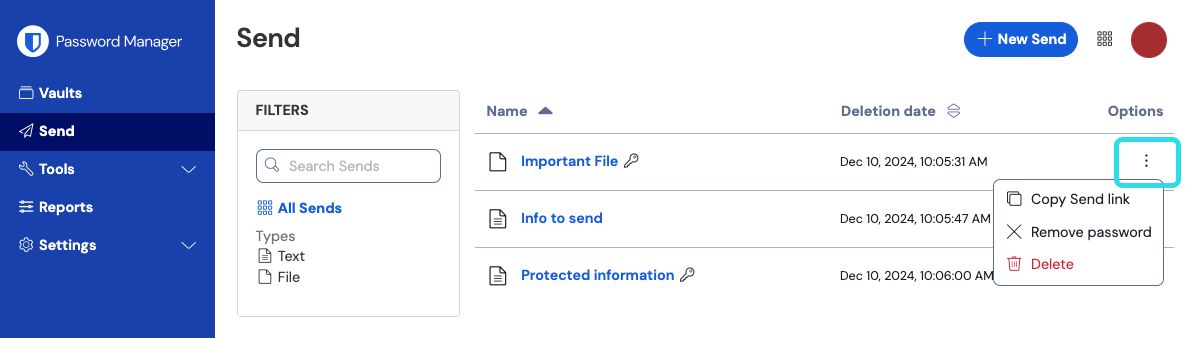Levensduur verzenden
In tegenstelling tot gewone kluisitems en bestandsbijlagen zijn verzendingen vluchtig en hebben ze een standaardlevensduur van zeven dagen . Ze kunnen worden ingesteld op een duur tot 31 dagen met behulp van de optie Verwijderdatum. Wanneer een Verzendbericht de verwijderingsdatum bereikt, wordt het verwijderd uit de Bitwarden-systemen en is het niet meer toegankelijk voor zowel verzender als ontvangers.
Optioneel kun je extra toegangsbeperkingen instellen met de opties Vervaldatum en/of Maximumaantal toegang. Je kunt een Send ook op elk moment handmatig uitschakelen of verwijderen.
Verzendingen worden standaard zeven dagen nadat ze zijn aangemaakt automatisch verwijderd. Met de optie verwijderingsdatum kun je dit wijzigen in een reeks vooraf gespecificeerde opties (bijvoorbeeld 1 uur, 1 dag, 31 dagen) of een aangepaste tijdstempel opgeven met de datumkiezer (of in de tekstinvoer in de indeling MM/DD/JJJJ HH:MM AM/PM).
Verwijderdatum heeft een maximaal toegestane waarde van 31 dagen na aanmaak.
Wanneer een Verzend de verwijderingsdatum bereikt:
Voor ontvangers (iedereen met de gegenereerde link) wordt bij het navigeren naar de link Verzenden een scherm weergegeven waarin wordt gemeld dat de link Verzenden niet bestaat of niet langer beschikbaar is.
Voor de verzender verschijnt er een pictogram In afwachting van verwijdering naast de Verzonden. Het verzenden wordt enkele minuten uitgesteld, waarna het definitief wordt verwijderd uit de Bitwarden-systemen en uit het zicht van de verzender.
note
Verwijderde verzendingen worden niet verzonden naar of opgeslagen in de prullenbak. Zodra de verwijdering is bevestigd, hebt u geen toegang meer tot de inhoud van een Verzonden document.
Standaard verlopen Sends nooit, maar ze worden wel verwijderd. Met de optie Vervaldatum kun je kiezen uit een reeks vooraf opgegeven opties (bijvoorbeeld 1 uur, 1 dag, 7 dagen) of een aangepaste tijdstempel opgeven met de datumkiezer (of in de tekstinvoer in de indeling MM/DD/JJJJ HH:MM AM/PM).
Wanneer een Send de vervaldatum bereikt:
Voor ontvangers (iedereen met de gegenereerde link) wordt bij het navigeren naar de link Verzenden een scherm weergegeven waarin wordt gemeld dat de link Verzenden niet bestaat of niet langer beschikbaar is.
Voor de verzender verschijnt er een pictogram Verlopen naast de Verzonden. De Verzonden blijft toegankelijk voor de verzender tot de opgegeven verwijderingsdatum is bereikt.
Voor alle verzendingen wordt het aantal keer dat de verzendkoppeling is geopend bijgehouden door een huidige toegangsteller:

Je kunt een maximale toegangsteller opgeven die een willekeurig positief geheel getal is.
Wanneer een Send het opgegeven maximale aantal toegangen bereikt:
Voor ontvangers (iedereen met de gegenereerde link) wordt bij het navigeren naar de link Verzenden een scherm weergegeven waarin wordt gemeld dat de link Verzenden niet bestaat of niet langer beschikbaar is.
Voor de verzender verschijnt er een pictogram Max. toegang bereikt naast het verzenden. De Send blijft toegankelijk voor de afzender tot de opgegeven verwijderingsdatum is bereikt.
tip
De huidige toegangsteller telt:
Voor tekstverzendingen, het aantal keer dat de link is geopend.
Voor het verzenden van bestanden, het aantal keren dat de inhoud wordt gedownload.
U kunt een verzending handmatig uitschakelen of verwijderen uit een Bitwarden-app:
Uitschakelen vanuit de webapp
Om een verzending vanuit de webapp uit te schakelen, opent u de weergave Zending bewerken, vouwt u de Opties uit en schakelt u het selectievakje Deze verzending deactiveren zodat niemand er toegang toe heeft in. Je kunt het vinkje op elk moment weghalen om de toegang tot de Verzendfunctie weer in te schakelen.

Wanneer een verzending is uitgeschakeld:
Voor ontvangers (iedereen met de gegenereerde link) wordt bij het navigeren naar de link Verzenden een scherm weergegeven waarin wordt gemeld dat de link Verzenden niet bestaat of niet langer beschikbaar is.
Voor de verzender verschijnt er een pictogram Gedeactiveerd naast de Verzonden. De Send blijft toegankelijk voor de afzender totdat de opgegeven Verwijderdatum is bereikt.
Verwijderen uit de webapp
Om een Send te verwijderen van de web app, gebruik je het opties menu om de Delete knop te selecteren: